今回はバイナリエディタ『Stirling』を紹介します。
無料ですが、軽くて高機能なのでおススメです。
バイナリエディタ『Stirling』とは?
まず、バイナリエディタとは何かを説明します。
パソコンのファイルはテキストファイルとバイナリファイルの2つに分かれます。
違いは、『パソコンのアプリメモ帳で文字化けせずに閲覧できるか』です。
ファイルをメモ帳で開いた時に文字化けしなければ、テキストファイルです。文字化けすれば、バイナリファイルです。
例えば、画像ファイルをメモ帳で開いた場合は、下記のように文字化けしてしまいます。こういうファイルがバイナリファイルになります。
なぜ文字化けするかというと、バイナリファイルはバイナリ(0と1の並び)で記録されているからです。バイナリファイルは、専用アプリで開かなければいけません。画像ファイルの場合は、『ペイント』などに該当します。
そして、バイナリファイルを『Stirling』で開くと、下記のように、左側に16進数、右側にテキスト表示されます。つまり、文字化けせずにファイルをバイナリ表示することが出来ます。『Stirling』は、このようにバイナリ表示するだけではなく、このバイナリを編集もすることが出来ます。
どういう時に使う?
先述した通り、ファイルをバイナリ表示すると同時に編集も出来ますが、主には表示として使用することが多いです。
例えば、ファイルの構造が正しく記述されているかです。
先ほどのようにJPGファイルをペイントで開くと、普通は画像を見ることが出来ますが、ファイル内にデータ欠損がある場合は見ることが出来ません。その場合、ファイル内のどこに異常があるかを『Stirling』でバイナリ表示することによって確認することができます。
比較機能
『Stirling』の機能でファイル内を比較する機能があります。
下記は2つJPGファイルの比較をしたものです(ファイルの大きさ(10x10pixel)が同じで、色がそれぞれ白と黒です)。ファイルの中身はほとんど同じですが、下記のハイライトされている箇所が違っています。このように比較機能を使うことで、ハイライトされている部分が、色の情報を保存している箇所だというのが分かります。
まとめ・ダウンロード先
『Stirling』はすごく軽いのが、使いやすい点の一つです。
1998年から開発されて、現在はアップデートはされていませんが、当時の物が今も使われています。ファイルの整合性の確認、ソフトウェア開発をさせる方は、是非、使用されてみてはいかがでしょうか。
ダウンロード先:Vector





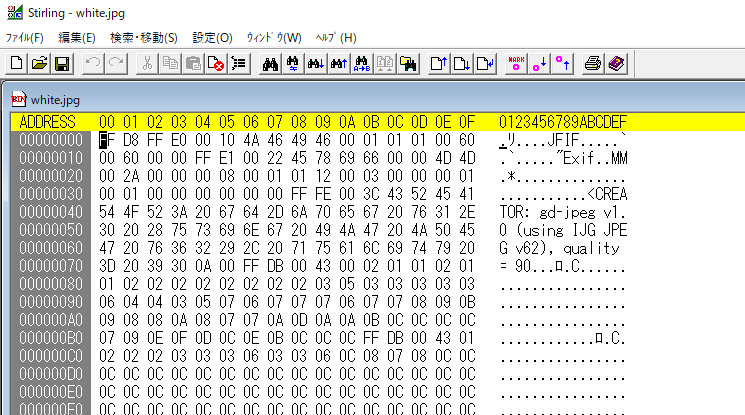
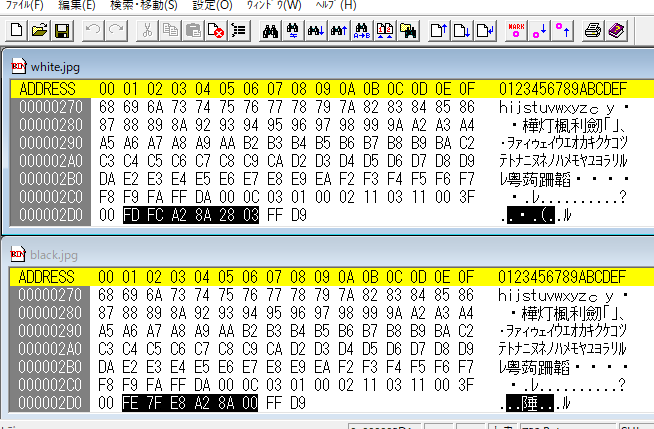
コメント